- ავტორი Jason Gerald [email protected].
- Public 2024-01-19 22:13.
- ბოლოს შეცვლილი 2025-06-01 06:06.
ეს wikiHow გასწავლით თუ როგორ გახსნათ და ამოიღოთ ZIP საქაღალდეები კომპიუტერებზე, სმარტფონებსა და პლანშეტებზე. ZIP საქაღალდეები გამოიყენება ფაილების პატარა ვერსიებად შეკუმშვის მიზნით, რათა მათი შენახვა და გაგზავნა უფრო ადვილი იყოს. იმისათვის, რომ ნახოთ და გამოიყენოთ ფაილები ZIP საქაღალდეში სათანადო ფორმატში, თქვენ დაგჭირდებათ საქაღალდის განლაგება ("გახსნა") ჩვეულებრივ საქაღალდეში.
ნაბიჯი
მეთოდი 1 დან 4: Windows კომპიუტერზე
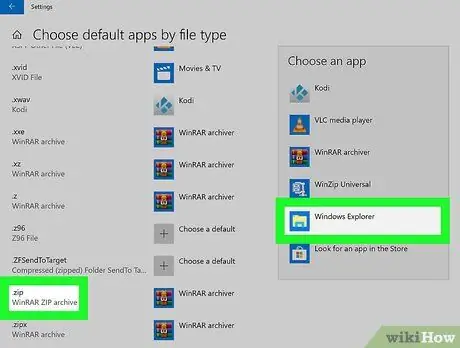
ნაბიჯი 1. დარწმუნდით, რომ Windows იყენებს File Explorer პროგრამას ZIP საქაღალდის გასახსნელად
თუ თქვენ გაქვთ სხვა პროგრამა დაინსტალირებული, როგორიცაა 7zip ან WinRAR თქვენს კომპიუტერში, ZIP საქაღალდე გაიხსნება ამ პროგრამაში File Explorer- ის ნაცვლად. სინამდვილეში, ეს პროგრამები არ არის აუცილებელი, რადგან Windows- ს შეუძლია გახსნას და ამოიღოს ZIP საქაღალდის შინაარსი. თქვენ შეგიძლიათ გადააყენოთ პროგრამა, რომელიც გამოიყენება ZIP საქაღალდის შესასრულებლად, შემდეგი ნაბიჯებით:
-
გახსენით "დაწყება" მენიუ
- ჩაწერეთ აირჩიეთ ნაგულისხმევი აპლიკაცია.
- დააწკაპუნეთ " შეარჩიეთ ნაგულისხმევი აპლიკაცია თითოეული ტიპის ფაილისთვის ”.
- გადაახვიეთ ".zip" სათაურზე გვერდის ბოლოში.
- დააწკაპუნეთ პროგრამაზე ".zip" სათაურის მარჯვნივ, შემდეგ აირჩიეთ " Windows Explorer ”.
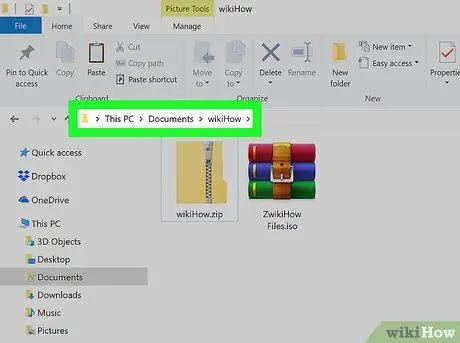
ნაბიჯი 2. ეწვიეთ ZIP საქაღალდეს
გახსენით სასურველი ZIP საქაღალდის შენახვის დირექტორია.
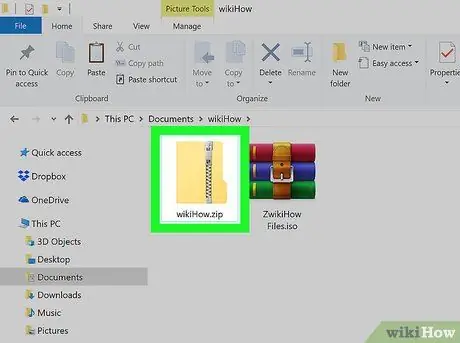
ნაბიჯი 3. ორჯერ დააწკაპუნეთ ZIP საქაღალდეზე
ამის შემდეგ, ZIP საქაღალდე გაიხსნება. თქვენ შეგიძლიათ ნახოთ საქაღალდეში არსებული შინაარსი ფანჯარაში, რომელიც იხსნება.
- თუ მხოლოდ ZIP საქაღალდეში გსურთ შეკუმშული შინაარსის ნახვა, შეგიძლიათ შეაჩეროთ ეს ნაბიჯი.
- ZIP საქაღალდეში არსებული შინაარსი შეიძლება განსხვავებულად გამოიყურებოდეს შეკუმშვის შემდეგ მოპოვებულთან შედარებით.
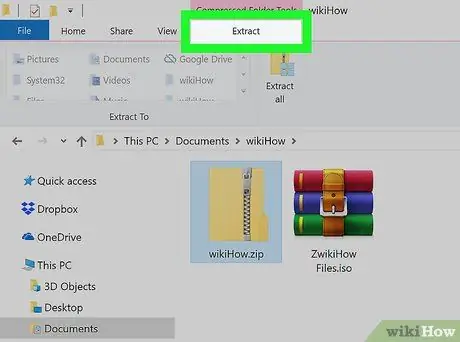
ნაბიჯი 4. დააწკაპუნეთ ამონაწერი ჩანართზე
ის ფანჯრის ზედა ნაწილშია. ამის შემდეგ, ინსტრუმენტთა პანელი გამოჩნდება File Explorer ფანჯრის ზედა ნაწილში.
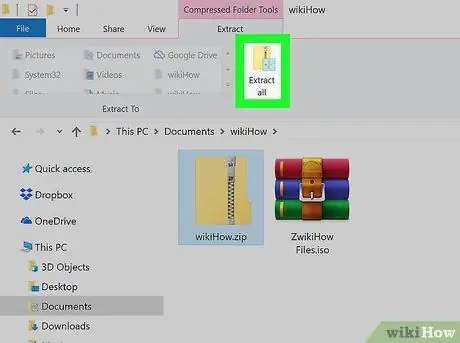
ნაბიჯი 5. დააწკაპუნეთ ამონაწერი ყველა
ის ფანჯრის ზედა ნაწილში არის ინსტრუმენტთა პანელში. დაწკაპუნების შემდეგ, გაიხსნება ამომხტარი ფანჯარა.
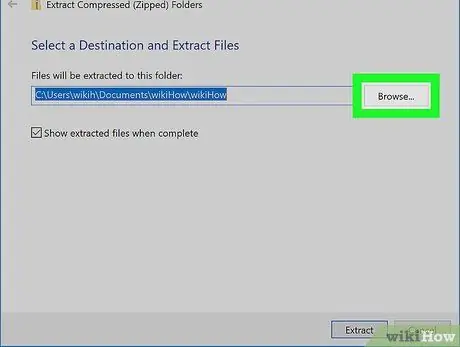
ნაბიჯი 6. საჭიროების შემთხვევაში შეარჩიეთ მოპოვების ადგილი
სტანდარტულად, ZIP საქაღალდის შინაარსი ამოღებული იქნება იმავე საქაღალდეში, როგორც თავად ZIP საქაღალდე (მაგ. თუ ZIP საქაღალდე ინახება სამუშაო მაგიდაზე, მოპოვებული საქაღალდე ასევე გამოჩნდება სამუშაო მაგიდაზე). თუ გსურთ საქაღალდის შინაარსი ამოიღოთ სხვა დირექტორიაში, მიჰყევით ამ ნაბიჯებს:
- დააწკაპუნეთ " დათვალიერება… ”ტექსტის ველის მარჯვნივ ფანჯრის შუაგულში.
- აირჩიეთ საქაღალდე.
- დააწკაპუნეთ " აირჩიეთ საქაღალდე ”ფანჯრის ქვედა მარჯვენა კუთხეში.
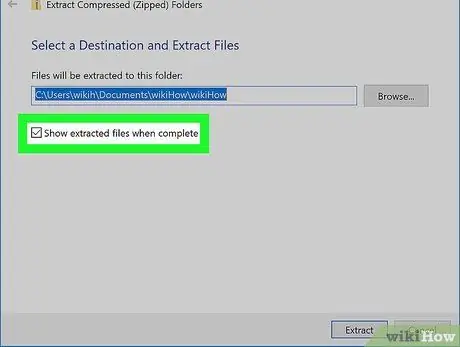
ნაბიჯი 7. შეამოწმეთ ყუთი "აჩვენე ამოღებული ფაილები დასრულებისას"
ის ფანჯრის შუაშია. ამ პარამეტრით, ZIP საქაღალდის ყველა შინაარსი გამოჩნდება მოპოვების პროცესის დასრულებისთანავე.
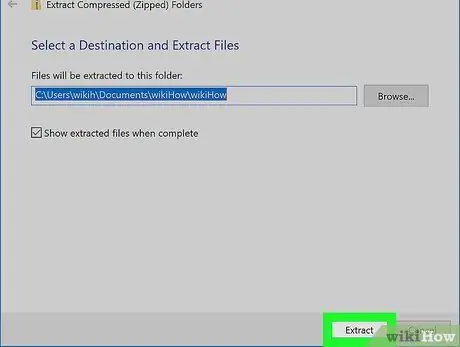
ნაბიჯი 8. დააწკაპუნეთ ამონაწერი
ის ფანჯრის ბოლოშია. ZIP საქაღალდედან ფაილები დაუყოვნებლივ ამოიღება ჩვეულებრივ საქაღალდეში. პროცესის დასრულების შემდეგ, გაიხსნება ნორმალური საქაღალდე და გამოჩნდება მოპოვებული ფაილები ZIP საქაღალდედან.
მეთოდი 2 დან 4: Mac კომპიუტერზე
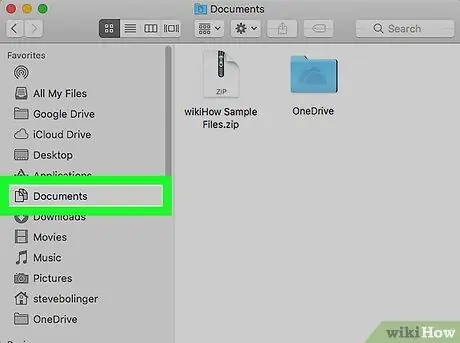
ნაბიჯი 1. ეწვიეთ ZIP საქაღალდეს
გახსენით დირექტორია, სადაც ინახება ZIP საქაღალდე, რომლის გახსნაც გსურთ.
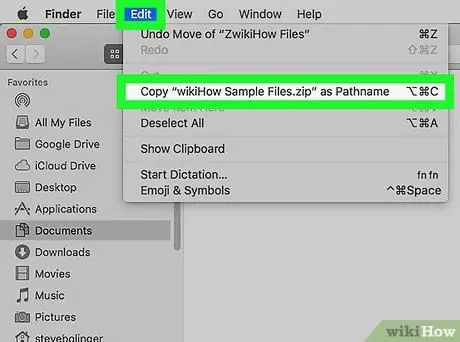
ნაბიჯი 2. საჭიროების შემთხვევაში გადაიტანეთ ZIP საქაღალდე
საქაღალდის შინაარსი ავტომატურად იქნება ამოღებული ZIP საქაღალდის შენახვის დირექტორიაში. ZIP საქაღალდის სხვა დირექტორიაში დასაკოპირებლად მიჰყევით ამ ნაბიჯებს:
- ერთხელ დააწკაპუნეთ ZIP საქაღალდეზე მის ასარჩევად.
- დააწკაპუნეთ " რედაქტირება ”ეკრანის ზედა ნაწილში.
- აირჩიეთ " დააკოპირეთ ”ჩამოსაშლელი მენიუდან.
- გადადით დირექტორიაში, სადაც გსურთ ZIP საქაღალდის ამოღება.
- დააწკაპუნეთ " რედაქტირება, შემდეგ აირჩიეთ " ჩასმა ”ჩამოსაშლელ მენიუში.
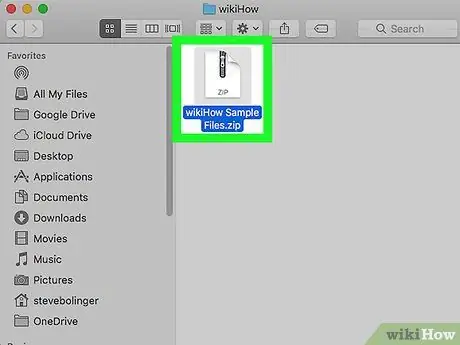
ნაბიჯი 3. ორჯერ დააწკაპუნეთ ZIP საქაღალდეზე
ამის შემდეგ, ZIP საქაღალდის შინაარსი ამოიღება ჩვეულებრივ გახსნილ საქაღალდეში.
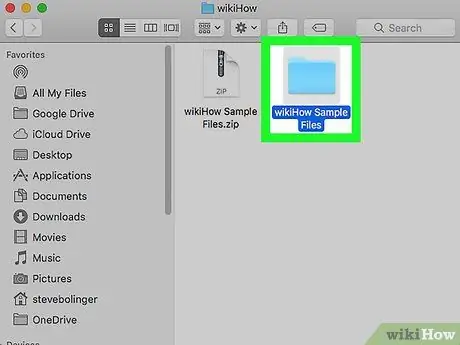
ნაბიჯი 4. დაელოდეთ ამოღებული საქაღალდის გახსნას
ZIP საქაღალდის ამოღების შემდეგ, ნორმალური ამოღებული საქაღალდე გაიხსნება და აჩვენებს შენახულ ფაილებს.
მეთოდი 3 დან 4: iPhone- ზე
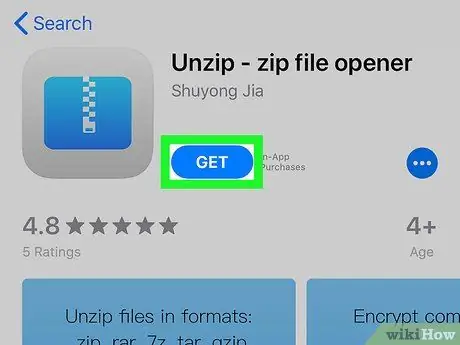
ნაბიჯი 1. ჩამოტვირთეთ Unzip აპლიკაცია
ეს აპლიკაცია საშუალებას გაძლევთ ამოიღოთ და ნახოთ შეკუმშული ფაილები ZIP საქაღალდეში და უფასოდ არის ხელმისაწვდომი App Store- დან:
-
ღია
Აპლიკაციების მაღაზია თქვენს ტელეფონზე
- შეეხეთ " ძებნა ”.
- შეეხეთ საძიებო ზოლს ეკრანის ზედა ნაწილში.
- ჩაწერეთ unzip, შემდეგ შეეხეთ” ძებნა ”.
- შეეხეთ ღილაკს " მიიღეთ "მარჯვნივ" Unzip - zip ფაილის გამხსნელი "სათაურის.
- მოთხოვნის შემთხვევაში შეიყვანეთ თქვენი Touch ID, Face ID ან Apple ID პაროლი.
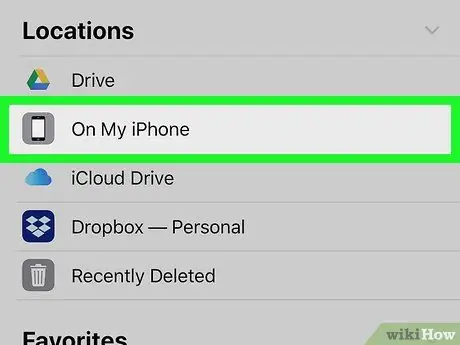
ნაბიჯი 2. იპოვეთ ZIP საქაღალდე
გახსენით პროგრამა ან ZIP საქაღალდის შენახვის დირექტორია. შემდეგი ნაბიჯები განსხვავდება, მაგრამ ჩვეულებრივი დირექტორიები, სადაც ZIP საქაღალდეები ინახება iPhone- ებში, მოიცავს:
- ელ.ფოსტა - გახსენით ელ.ფოსტის პროგრამა (მაგ. Gmail ან ფოსტა), შეარჩიეთ ელ.ფოსტა, რომელიც შეიცავს ZIP საქაღალდეს და საჭიროების შემთხვევაში გადაფურცლეთ საქაღალდის სახელის სანახავად.
-
ფაილი - შეეხეთ პროგრამის ხატულას
ფაილები, აირჩიე დაათვალიერე ”, შემდეგ შეეხეთ იქ, სადაც ინახება ZIP საქაღალდე (შეიძლება დაგჭირდეთ რამდენიმე განსხვავებული საქაღალდის შეყვანა).
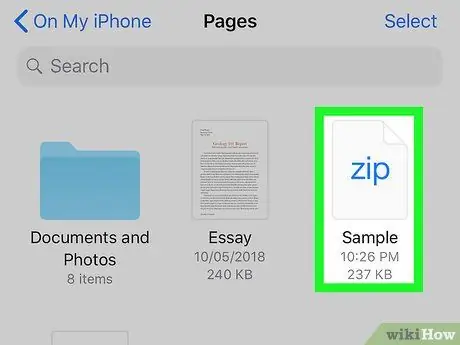
ნაბიჯი 3. შეეხეთ ZIP საქაღალდეს
გაიხსნება ZIP საქაღალდის გადახედვის ფანჯარა.
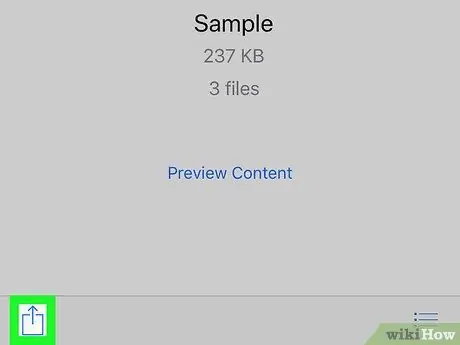
ნაბიჯი 4. შეეხეთ "გაზიარების" ხატულას
ეს ხატი ჩვეულებრივ ეკრანის ქვედა მარჯვენა ან ზედა მარჯვენა კუთხეშია. ამის შემდეგ მენიუ გამოჩნდება ეკრანის ბოლოში.
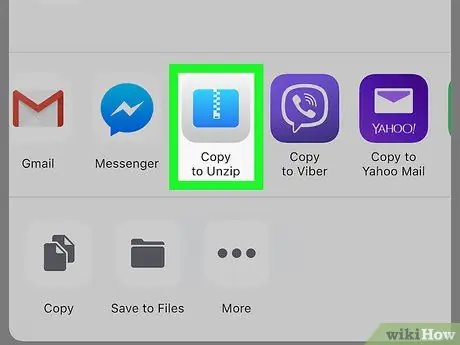
ნაბიჯი 5. გადაფურცლეთ ეკრანი მარჯვნიდან მარცხნივ, შემდეგ შეეხეთ Copy to Unzip
თქვენ შეგიძლიათ ნახოთ ეს ვარიანტი პროგრამის მენიუში, მენიუს ზედა ნაწილში. ამის შემდეგ, ZIP საქაღალდე გაიხსნება Unzip აპლიკაციაში.
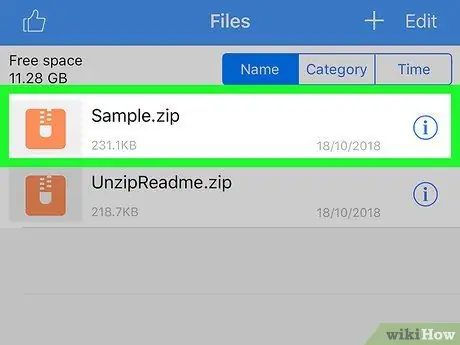
ნაბიჯი 6. შეეხეთ ZIP საქაღალდის სახელს
ამის ნახვა შეგიძლიათ პროგრამის ფანჯრის შუაში. ავტომატურად, ZIP საქაღალდის შინაარსი ამოღებული იქნება ამავე სახელწოდების ჩვეულებრივ საქაღალდეში.
სამწუხაროდ, Unzip არ გაძლევთ საშუალებას ნახოთ ZIP საქაღალდის შინაარსი, ჯერ არ ამოიღოთ იგი
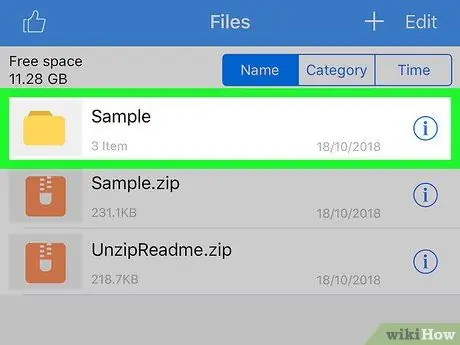
ნაბიჯი 7. შეეხეთ ამოღებულ საქაღალდეს
ამ საქაღალდეს აქვს ყვითელი ხატი და იგივე სახელი, როგორც ZIP საქაღალდის სახელი. საქაღალდე გაიხსნება და ZIP საქაღალდეში ადრე შეკუმშული ფაილები გამოჩნდება.
მეთოდი 4 დან 4: Android მოწყობილობაზე
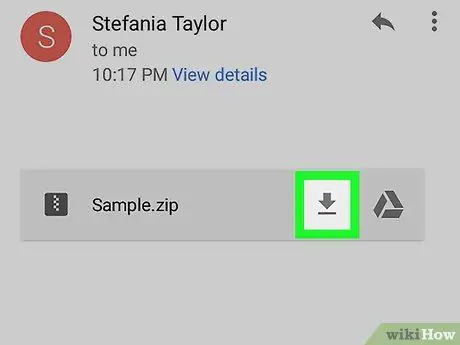
ნაბიჯი 1. საჭიროების შემთხვევაში გადმოწერეთ ZIP საქაღალდე
თუ საქაღალდე უკვე არ არის შენახული თქვენს მოწყობილობაზე, თქვენ უნდა გადმოწეროთ მისი შენახვის ადგილის მონახულებით და გადმოწერის ბმულის შეხებით. ამის შემდეგ, ZIP საქაღალდე შეინახება მოწყობილობის "გადმოტვირთვის" საქაღალდეში.
- თუ ZIP საქაღალდე ინახება თქვენს Google Drive ანგარიშში, დააჭირეთ და გააჩერეთ საქაღალდე, შემდეგ შეეხეთ” ჩამოტვირთვა ”ნაჩვენები მენიუში.
-
თუ ZIP საქაღალდე დატვირთულია ელ.ფოსტაში Gmail- ში, შეეხეთ "ჩამოტვირთვის" ხატულას
საქაღალდის სახელის გვერდით.
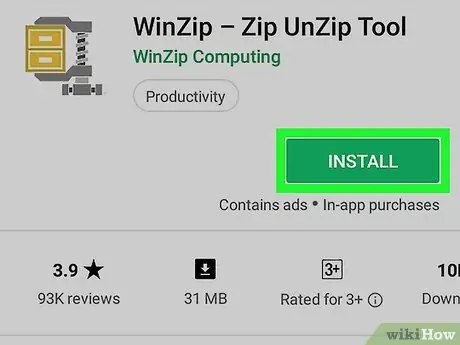
ნაბიჯი 2. ჩამოტვირთეთ WinZip აპლიკაცია
თქვენ შეგიძლიათ ჩამოტვირთოთ უფასო WinZip აპლიკაცია ZIP საქაღალდეების მოსაძებნად და ამონაწერით:
-
გახსენით აპლიკაცია
Google Play Store.
- შეეხეთ საძიებო ზოლს.
- ჩაწერეთ winzip.
- შეეხეთ " WinZip - Zip UnZip Tool ”Results ძიების შედეგების ჩამოსაშლელი სია.
- აირჩიეთ " ᲓᲐᲘᲜᲡᲢᲐᲚᲘᲠᲔᲑᲐ ”.
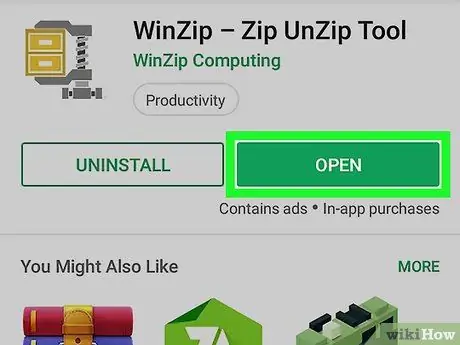
ნაბიჯი 3. გახსენით WinZip
შეეხეთ გახსნილი ”WinZip გვერდზე, ან აირჩიეთ WinZip ხატი მოწყობილობის გვერდზე/აპლიკაციის უჯრაში.
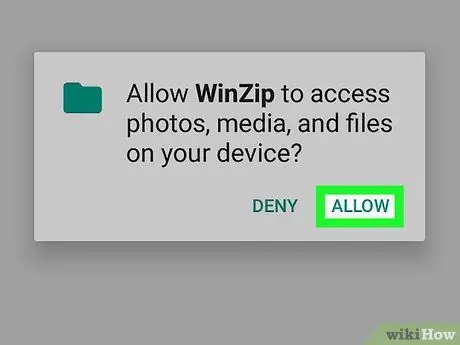
ნაბიჯი 4. შეკითხვისას შეეხეთ ALLOW- ს
ამ პარამეტრით, WinZip- ს შეუძლია წვდომა იქონიოს მოწყობილობის ფაილებზე.
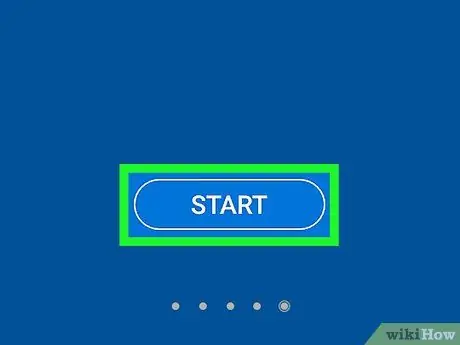
ნაბიჯი 5. გადაფურცლეთ ეკრანი მარჯვნიდან მარცხნივ, შემდეგ შეეხეთ დაწყებას
თქვენ უნდა გაიაროთ ოთხი გვერდი, სანამ არ იპოვით ღილაკს” დაწყება ”.
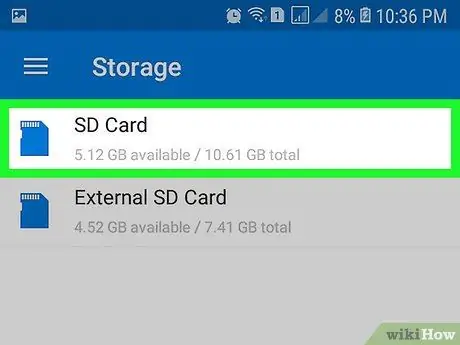
ნაბიჯი 6. შეარჩიეთ პირველადი საცავი
თქვენ შეგიძლიათ შეეხოთ ვარიანტს " შინაგანი "მოწყობილობის შიდა საცავის სივრცის შესარჩევად ან" SD ბარათი ”(ან მსგავსი ვარიანტი) მოწყობილობის SD ბარათზე წვდომისათვის, თუ ეს შესაძლებელია, იმისდა მიხედვით, თუ სად არის შენახული ZIP საქაღალდე.
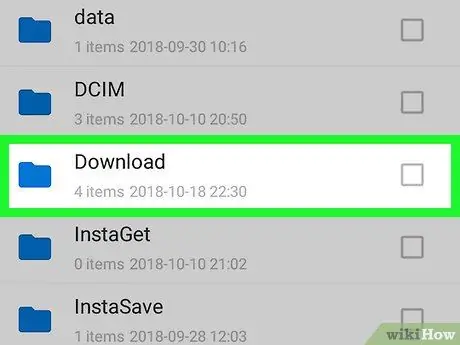
ნაბიჯი 7. გახსენით ZIP საქაღალდის შენახვის დირექტორია
ეწვიეთ საქაღალდეს, რომელიც შეიცავს ZIP საქაღალდეს.
შეიძლება დაგჭირდეთ ეკრანზე გადახვევა, რომ იპოვოთ სწორი საქაღალდე
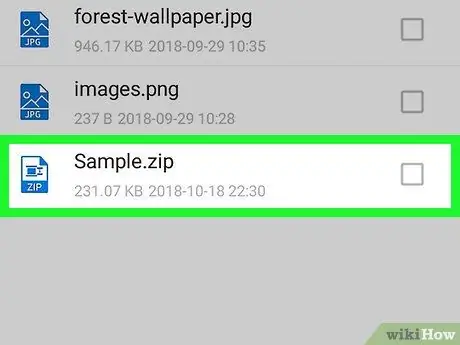
ნაბიჯი 8. აირჩიეთ ZIP საქაღალდე
იპოვნეთ ZIP საქაღალდე გახსნილ დირექტორიაში, შემდეგ კი ერთხელ შეეხეთ საქაღალდის სახელის გვერდით მის ასარჩევად.
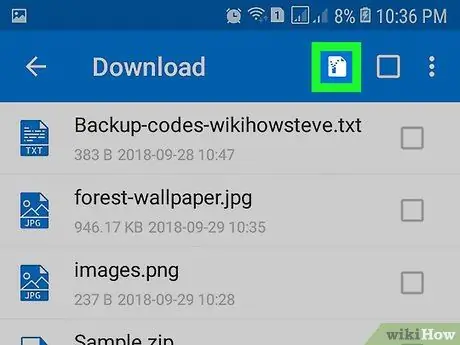
ნაბიჯი 9. შეეხეთ "გათიშვის" ხატულას
ეს zipped ყუთის ხატი არის ეკრანის ზედა ნაწილში, ცარიელი ჩამრთველის მარცხნივ. ამის შემდეგ გამოჩნდება ამომხტარი მენიუ.
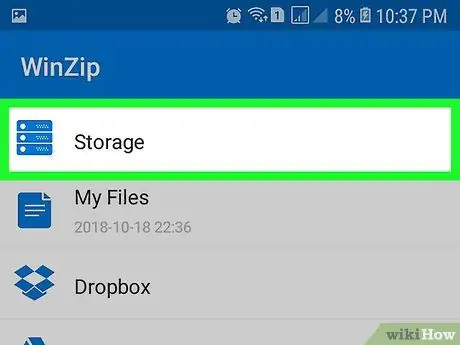
ნაბიჯი 10. შეარჩიეთ ZIP საქაღალდის ამონაწერი შინაარსის შენახვის დირექტორია
შეეხეთ შენახვა ”, შეარჩიეთ შენახვის სასურველი ვარიანტი (მაგ. შინაგანი ”), შემდეგ შეეხეთ დირექტორიას, რომლის გამოყენება გსურთ ამოღებული ZIP საქაღალდის შესანახად.
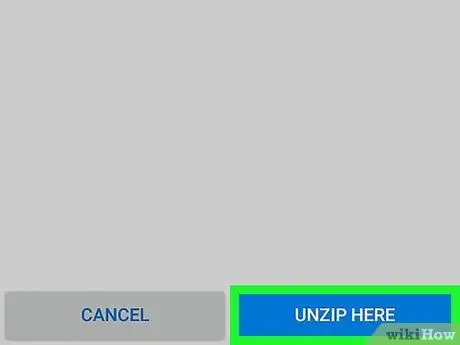
ნაბიჯი 11. შეეხეთ UNZIP აქ
ის ეკრანის ბოლოშია. ZIP საქაღალდედან ამოღებული ფაილები ამოღებული იქნება არჩეულ დირექტორიაში. ამის შემდეგ შეგიძლიათ გახსნათ ფაილები.






